この記事では、Vim / neovim でプラグインを使わずにバッファへ「ファイルタイプ/ハイライトを適用する」ためのコマンドについて、ご紹介します。
[解答] :set filetype={ファイルタイプ}
ファイルタイプを設定する
(ノーマルモード) :set filetype={ファイルタイプ} :set ft={ファイルタイプ}
このコマンドを実際に実行すると、次のようになります。
:set filetype=markdown
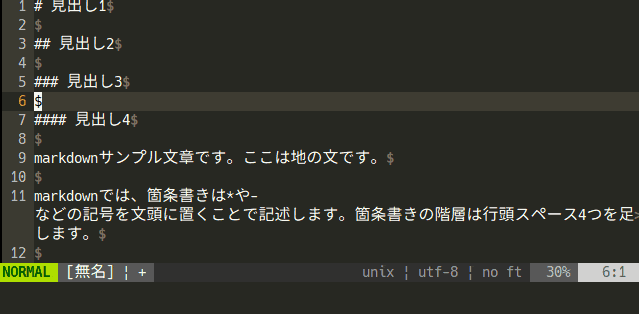
解説
通常ファイルタイプは、自動で設定されます。しかし、今回のコマンドを活用するのは次の時です。
- 保存前の “無題”バッファでハイライトさせたい
- 自動設定されたファイルタイプが誤っている
特に前者は、意外にありがちです。
ぜひとっさに出てくるように覚えておきましょう。
このVimコマンドの補足情報
- 利用頻度[star rate=2]
- 便利さ[star rate=3]
- 覚え易さ[star rate=3]
関連するVimヘルプ
Vim のヘルプでは下記のように解説されています。
ファイル形式を自動的に検出できなかった場合や、間違った形式になってしまった場合
には、‘filetype’ オプションを手動で設定するか、ファイルにモード行(modeline)を
追加する選択肢がある。例として、IDLファイルに設定するにはこのコマンドを使うか::set filetype=idl
このmodelineをファイルに追加する:
/* vim: set filetype=idl : */
こちらは、Vim上では下記のコマンドでヘルプを確認できます。
:help filetype :help :filetype :help :filet
ヘルプで検索するときは、通常は大文字小文字は識別されませんので、どちらでも構いません。
参考書籍
Vim力を上げるためには、こちらの書籍が参考になります。
[temp id=3]








